2015.5 OPEL MOKKA audio
[x] Cancel search: audioPage 15 of 119

Innledning15
Mute-funksjon
Trykk på O (hvis telefonportal er til‐
gjengelig: trykk i noen sekunder) for å slå av lyden på lydkildene.
Slå av lydutkoblingen igjen ved å
dreie på X VOL eller trykk på O en
gang til (trykk i noen sekunder hvis
telefonportal er tilgjengelig).
Volumbegrensing ved høye
temperaturer
Ved svært høye temperaturer inne i
bilen begrenser infotainmentsys‐
temet det maksimale innstillingsvolu‐
met. Ved behov reduseres volumet
automatisk.
Betjening
Lydkilder
Trykk flere ganger på SRCE for å
veksle mellom hovedmenyene AM,
FM, CD, USB, AUX, Bluetooth eller
DAB.
For detaljerte beskrivelser av: ■ CD/MP3-spiller 3 29
■ USB-kontakt 3 31
■ AUX-inngang 3 31■ Bluetooth-audio 3 31
■ AM-radio 3 23
■ FM-radio 3 23
■ DAB-radio 3 27
Navigasjon
Trykk på NAV for å vise navigerings‐
kartet.
Trykk på flerfunksjonsknotten for å
åpne en undermeny med alternativer
for å angi reisemål og ruteopplegg.
For detaljert beskrivelse av navige‐
ringsfunksjonene 3 36.
Telefon
Trykk på O for å vise hovedtelefon‐
menyen med alternativer for inntas‐
ting eller valg av nummer.
For detaljert beskrivelse av mobiltele‐
fonfunksjonene 3 62.
Les dette
Kort informasjon om lydkildene og
gjeldende navigeringsøkt kan vises
via Informasjon -applikasjonen.
Page 16 of 119

16Grunnleggende betjeningGrunnleggende
betjeningGrunnleggende betjening ............16
Toneinnstillinger ........................... 19
Voluminnstillinger ......................... 20
Systeminnstilling ..........................20Grunnleggende
betjening
Multifunksjonsknapp Multifunksjonsknappen er det sen‐trale betjeningselementet for me‐
nyene.
Drei multifunksjonsknappen: ■ for å markere et menyalternativ
■ for å innstille en alfanumerisk verdi
Trykk på multifunksjonsknappen
(Navi 950: Trykk på den ytre ringen):
■ for å velge eller aktivere det mar‐ kerte alternativet
■ for å bekrefte en oppgitt verdi
■ for å slå en systemfunksjon på/av
■ for å åpne audio- eller navigerings‐
menyen i det aktuelle bruksområ‐
det (applikasjonen)
; -knappen
Trykk ; for å åpne Hjemmeside .
Med flerfunksjonsknotten kan du gå til
forskjellige bruksområder (applika‐
sjoner).
Drei flerfunksjonsknotten og velg så
Mer nederst på skjermen.
Page 19 of 119

Grunnleggende betjening19
Valg og aktivering av en skjermknapp
i en meldingsfunksjon fungerer på
samme måte som forklart for valg av
alternativ i en meny.
Toneinnstillinger
Trykk ; og velg Mer nederst på skjer‐
men. Ved andre Hjemmeside, velg
Tone . Menyen toneinnstillinger vises.
Bass
Bruk denne innstillingen til å forsterke de dype frekvensene til audiokildene.
Juster innstillingene slik du vil ha
dem.
Mid
Bruk denne innstillingen til å forsterke mellomtonefrekvensene til lydkilden.
Juster innstillingene slik du vil ha
dem.
Treble Bruk denne innstillingen til å forsterke
de høye frekvensene til audiokildene.
Juster innstillingene slik du vil ha
dem.
EQ-modus
(EQ: equalizer)
Bruk denne innstillingen for å opti‐
mere tonen for den bestemte musikk‐
stilen, for eksempel Rock eller
Klassisk .
Velg EQ. Du ser en undermeny med
forhåndsdefinerte tonestiler.
Velg ønsket lydbilde.
Hvis en av de forhåndsdefinerte to‐
nestilene velges, er Bass, Midt og
Diskant forhåndsjustert.
Hvis du manuelt justerer en av innstil‐ lingene beskrevet over, blir EQ satt til
Manuell .Overtoning og balanse
Når Fader og balanse er valgt, vises
en illustrasjon på venstre side av
skjermen.
For å justere lydstyrkefordelingen
mellom høyttalerne foran og bak i bi‐
len, velg Fader. Juster innstillingene
slik du vil ha dem.
For å justere lydstyrkefordelingen
mellom høyttalerne til venstre og
høyre i bilen, velg balanse. Juster inn‐
stillingene slik du vil ha dem.
Page 27 of 119
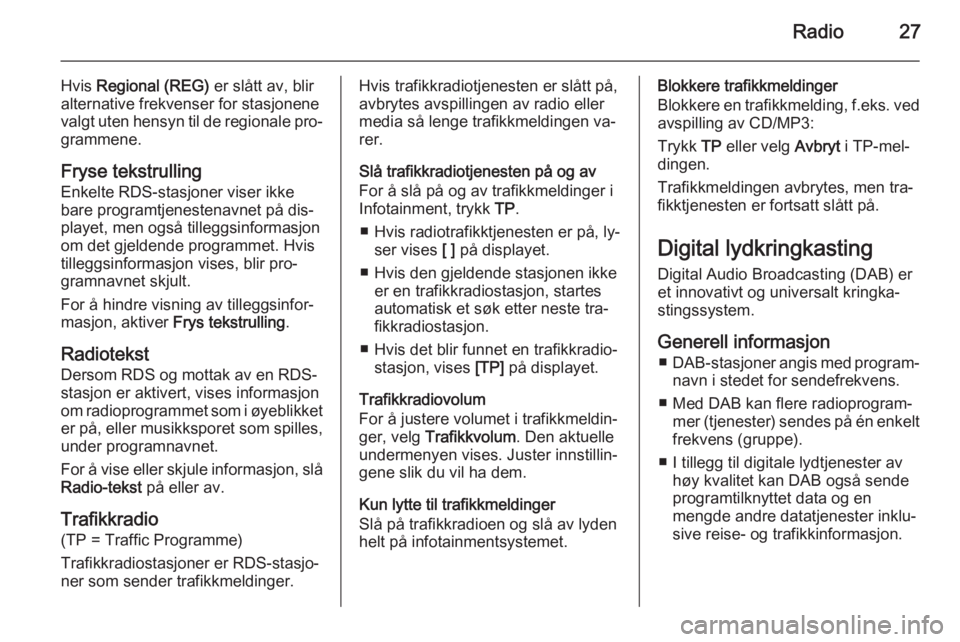
Radio27
Hvis Regional (REG) er slått av, blir
alternative frekvenser for stasjonene valgt uten hensyn til de regionale pro‐
grammene.
Fryse tekstrulling
Enkelte RDS-stasjoner viser ikke
bare programtjenestenavnet på dis‐
playet, men også tilleggsinformasjon
om det gjeldende programmet. Hvis
tilleggsinformasjon vises, blir pro‐
gramnavnet skjult.
For å hindre visning av tilleggsinfor‐
masjon, aktiver Frys tekstrulling.
Radiotekst Dersom RDS og mottak av en RDS-
stasjon er aktivert, vises informasjon
om radioprogrammet som i øyeblikket er på, eller musikksporet som spilles,
under programnavnet.
For å vise eller skjule informasjon, slå Radio-tekst på eller av.
Trafikkradio (TP = Traffic Programme)
Trafikkradiostasjoner er RDS-stasjo‐
ner som sender trafikkmeldinger.Hvis trafikkradiotjenesten er slått på,
avbrytes avspillingen av radio eller
media så lenge trafikkmeldingen va‐
rer.
Slå trafikkradiotjenesten på og av
For å slå på og av trafikkmeldinger i
Infotainment, trykk TP.
■ Hvis radiotrafikktjenesten er på, ly‐ ser vises [ ] på displayet.
■ Hvis den gjeldende stasjonen ikke er en trafikkradiostasjon, startes
automatisk et søk etter neste tra‐
fikkradiostasjon.
■ Hvis det blir funnet en trafikkradio‐ stasjon, vises [TP] på displayet.
Trafikkradiovolum
For å justere volumet i trafikkmeldin‐ ger, velg Trafikkvolum . Den aktuelle
undermenyen vises. Juster innstillin‐ gene slik du vil ha dem.
Kun lytte til trafikkmeldinger
Slå på trafikkradioen og slå av lyden
helt på infotainmentsystemet.Blokkere trafikkmeldinger
Blokkere en trafikkmelding, f.eks. ved
avspilling av CD/MP3:
Trykk TP eller velg Avbryt i TP-mel‐
dingen.
Trafikkmeldingen avbrytes, men tra‐
fikktjenesten er fortsatt slått på.
Digital lydkringkasting Digital Audio Broadcasting (DAB) er
et innovativt og universalt kringka‐
stingssystem.
Generell informasjon ■ DAB-stasjoner angis med program‐
navn i stedet for sendefrekvens.
■ Med DAB kan flere radioprogram‐ mer (tjenester) sendes på én enkelt
frekvens (gruppe).
■ I tillegg til digitale lydtjenester av høy kvalitet kan DAB også sendeprogramtilknyttet data og en
mengde andre datatjenester inklu‐
sive reise- og trafikkinformasjon.
Page 30 of 119
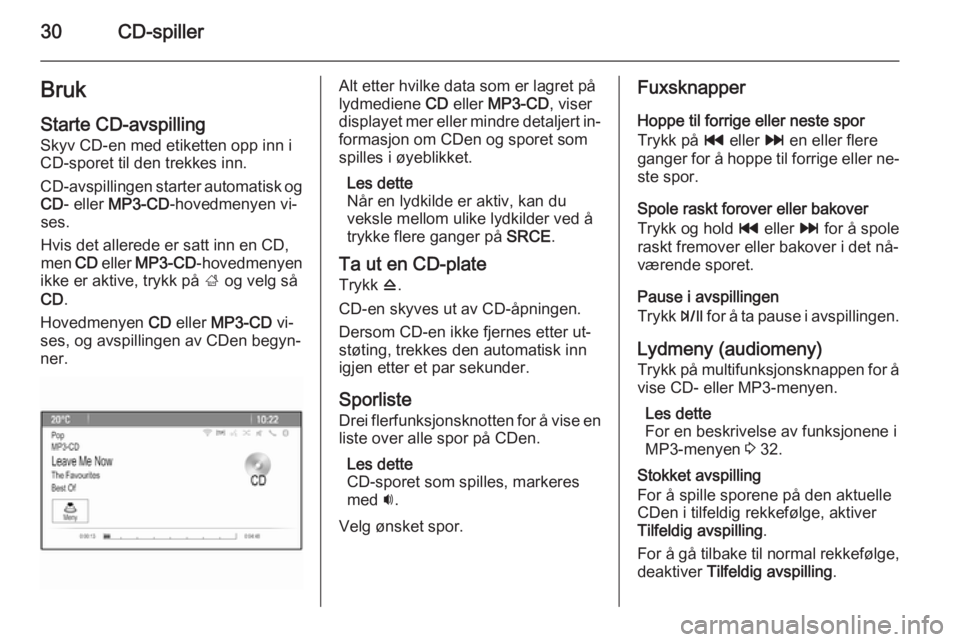
30CD-spillerBruk
Starte CD-avspilling
Skyv CD-en med etiketten opp inn i
CD-sporet til den trekkes inn.
CD-avspillingen starter automatisk og CD - eller MP3-CD -hovedmenyen vi‐
ses.
Hvis det allerede er satt inn en CD,
men CD eller MP3-CD -hovedmenyen
ikke er aktive, trykk på ; og velg så
CD .
Hovedmenyen CD eller MP3-CD vi‐
ses, og avspillingen av CDen begyn‐ ner.Alt etter hvilke data som er lagret på
lydmediene CD eller MP3-CD , viser
displayet mer eller mindre detaljert in‐
formasjon om CDen og sporet som
spilles i øyeblikket.
Les dette
Når en lydkilde er aktiv, kan du
veksle mellom ulike lydkilder ved å
trykke flere ganger på SRCE.
Ta ut en CD-plate
Trykk d.
CD-en skyves ut av CD-åpningen.
Dersom CD-en ikke fjernes etter ut‐
støting, trekkes den automatisk inn
igjen etter et par sekunder.
Sporliste
Drei flerfunksjonsknotten for å vise en liste over alle spor på CDen.
Les dette
CD-sporet som spilles, markeres med i.
Velg ønsket spor.Fuxsknapper
Hoppe til forrige eller neste spor
Trykk på t eller v en eller flere
ganger for å hoppe til forrige eller ne‐
ste spor.
Spole raskt forover eller bakover
Trykk og hold t eller v for å spole
raskt fremover eller bakover i det nå‐
værende sporet.
Pause i avspillingen
Trykk T for å ta pause i avspillingen.
Lydmeny (audiomeny)
Trykk på multifunksjonsknappen for å vise CD- eller MP3-menyen.
Les dette
For en beskrivelse av funksjonene i
MP3-menyen 3 32.
Stokket avspilling
For å spille sporene på den aktuelle
CDen i tilfeldig rekkefølge, aktiver
Tilfeldig avspilling .
For å gå tilbake til normal rekkefølge,
deaktiver Tilfeldig avspilling .
Page 33 of 119
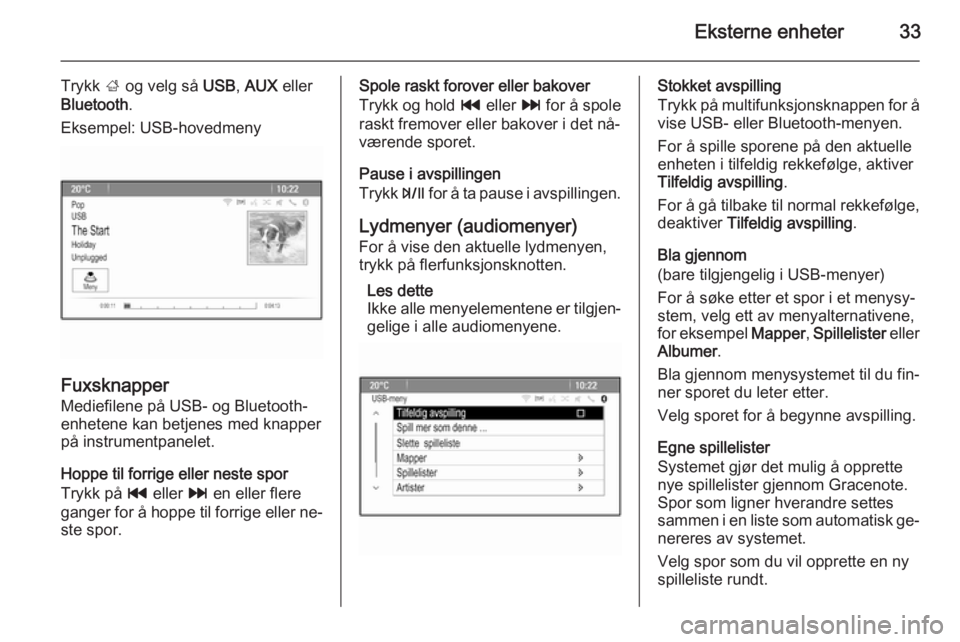
Eksterne enheter33
Trykk ; og velg så USB, AUX eller
Bluetooth .
Eksempel: USB-hovedmeny
Fuxsknapper Mediefilene på USB- og Bluetooth-
enhetene kan betjenes med knapper
på instrumentpanelet.
Hoppe til forrige eller neste spor
Trykk på t eller v en eller flere
ganger for å hoppe til forrige eller ne‐
ste spor.
Spole raskt forover eller bakover
Trykk og hold t eller v for å spole
raskt fremover eller bakover i det nå‐
værende sporet.
Pause i avspillingen
Trykk T for å ta pause i avspillingen.
Lydmenyer (audiomenyer)
For å vise den aktuelle lydmenyen,
trykk på flerfunksjonsknotten.
Les dette
Ikke alle menyelementene er tilgjen‐
gelige i alle audiomenyene.Stokket avspilling
Trykk på multifunksjonsknappen for å vise USB- eller Bluetooth-menyen.
For å spille sporene på den aktuelle
enheten i tilfeldig rekkefølge, aktiver
Tilfeldig avspilling .
For å gå tilbake til normal rekkefølge,
deaktiver Tilfeldig avspilling .
Bla gjennom
(bare tilgjengelig i USB-menyer)
For å søke etter et spor i et menysy‐
stem, velg ett av menyalternativene,
for eksempel Mapper, Spillelister eller
Albumer .
Bla gjennom menysystemet til du fin‐
ner sporet du leter etter.
Velg sporet for å begynne avspilling.
Egne spillelister
Systemet gjør det mulig å opprette
nye spillelister gjennom Gracenote.
Spor som ligner hverandre settes
sammen i en liste som automatisk ge‐
nereres av systemet.
Velg spor som du vil opprette en ny
spilleliste rundt.
Page 58 of 119
![OPEL MOKKA 2015.5 Brukerhåndbok for infotainmentsystem 58Talegjenkjenning
MenyHandlingTalekommandoerRadiomenyVelge bølgebånd[Tune [to] | Select] F M [Radio]
[Tune [to] | Select] A M [Radio]
[Tune [to] | Select] D A B [Radio]Velge en stasjonTune F M …
OPEL MOKKA 2015.5 Brukerhåndbok for infotainmentsystem 58Talegjenkjenning
MenyHandlingTalekommandoerRadiomenyVelge bølgebånd[Tune [to] | Select] F M [Radio]
[Tune [to] | Select] A M [Radio]
[Tune [to] | Select] D A B [Radio]Velge en stasjonTune F M …](/manual-img/37/38885/w960_38885-57.png)
58Talegjenkjenning
MenyHandlingTalekommandoerRadiomenyVelge bølgebånd[Tune [to] | Select] F M [Radio]
[Tune [to] | Select] A M [Radio]
[Tune [to] | Select] D A B [Radio]Velge en stasjonTune F M …
Tune A M …
Tune D A B …MediemenyVelge en mediekilde[Play | Select] C D
[Play | Select] U S B
[Play | Select] [Front] AUX
[Play | Select] Bluetooth AudioVelge en
søkekategoriPlay Artist ...
Play Album …
Play Genre …
Play Folder …
Play Playlist …
Play Composer …
Play Audiobook …Velge en sangPlay Song …
Page 72 of 119

72Vanlige spørsmål
Telefon?Hvordan parer jeg telefonen med
infotainmentsystemet?
! For å knytte til en telefon, trykk
O , velg Telefoninnstilling og så
Bluetooth . Velg Koble til enhet , og
følg instruksjonene i infotainment‐
systemet og på mobiltelefonen.
Sørg for at Bluetooth er aktivert.
Detaljert beskrivelse 3 63.? Hvordan kan jeg få tilgang til tele‐
fonboken min eller nylige anropsli‐ ster via infotainmentsystemet?
! Avhengig av telefonen kan det
hende du må gi tilgang til de ak‐
tuelle dataene i innstillingene på
mobiltelefonen. Generelt støttes
ikke nedlasting av telefonboken og
nylige anropslister i alle mobiltele‐
foner.
Detaljert beskrivelse 3 63.? Selv om det er gitt tilgang til tele‐
fonboken, vil ikke alle kontakter
være tilgjengelige i infotainment‐
systemet. Hvorfor det?
! Avhengig av telefonen kan ikke
kontakter som er lagret i SIM-kor‐
tet, leses av infotainmentsystemet.
Detaljert beskrivelse 3 63.
Navigasjon? Hvordan kan jeg veksle mellom to‐
tal kjøretid eller gjenværende kjø‐
retid og total kjørelengde eller de‐
ler av kjørelengde?
! Når navigasjons-applikasjonen er
aktiv, trykkes multifunksjonsknap‐
pen for å vise Navigasjonsmeny .
Velg Bytte rute, tid/destinasjon og
juster innstillingene som ønsket.
Detaljert beskrivelse 3 37.? Når DEST/NAV trykkes, vises av
og til forskjellige menyer. Hvorfor det?
! Hvis veivisningen er aktiv, vises
destinasjons-applikasjonen slik at
du kan velge en destinasjon.
Detaljert beskrivelse 3 40.Hvis veivisningen ikke er aktiv, vi‐
ses Rutemeny .
Detaljert beskrivelse 3 49.
Audio? Ved avspilling av mediafiler fra en
enhet som er tilkoblet med Blue‐
tooth, vil sporets tittel og artist ikke
vises i infotainmentsystemet og
medialeserfunksjonen er ikke til‐
gjengelig. Hvorfor det?
! Ved tilkobling av en enhet via Blue‐
tooth, vil bare begrensede funksjo‐ ner være tilgjengelig på grunn av
den støttede Bluetooth-protokol‐
len.
Detaljert beskrivelse 3 32.? Infotainmentsystemet har ingen
toneknapp på frontplaten. Hvor‐
dan kan jeg endre toneinnstillin‐
gene?
! Menyen for toneinnstillinger er til‐
gjengelig via Hjemmeside.
Trykk ; og velg så Mer for å se
den andre Hjemmeside . For å gå
til toneinnstillingsmenyen, velg
Tone .